Poprawka systemu Windows „Nie można ukończyć operacji (błąd 0x00000709)”

Rozwiąż typowy problem podczas próby ustawienia drukarki domyślnej w systemie Microsoft Windows, błąd 0x00000709.

Jeśli masz sieć komputerów w domu lub miejscu pracy, jedną z rzeczy, które musisz kontrolować, jest to, którzy użytkownicy lub aplikacje mogą zmieniać rzeczy w tym systemie.
Jednym ze sposobów zapobiegania nieautoryzowanym zmianom jest wyznaczenie jednej osoby jako administratora sieci. Jednak nie wystarczy, aby jedna osoba zarządzała wszystkim, w czym pojawia się funkcja kontroli dostępu użytkownika (UAC).

W tym przewodniku wyjaśniono, czym jest UAC i jak można go wyłączyć w systemie Windows 10.
Co to jest UAC?
UAC to funkcja bezpieczeństwa w systemie Windows 10 , która zapobiega nieautoryzowanym lub niezamierzonym zmianom w systemie operacyjnym. Ta funkcja była początkowo częścią systemu bezpieczeństwa Windows Vista i od tego czasu była ulepszana z każdą nową wersją systemu Windows.
Takie zmiany mogą być inicjowane przez użytkowników, wirusy, złośliwe oprogramowanie lub aplikacje. Ale jeśli administrator nie zatwierdzi zmian, nie zostaną one wykonane.
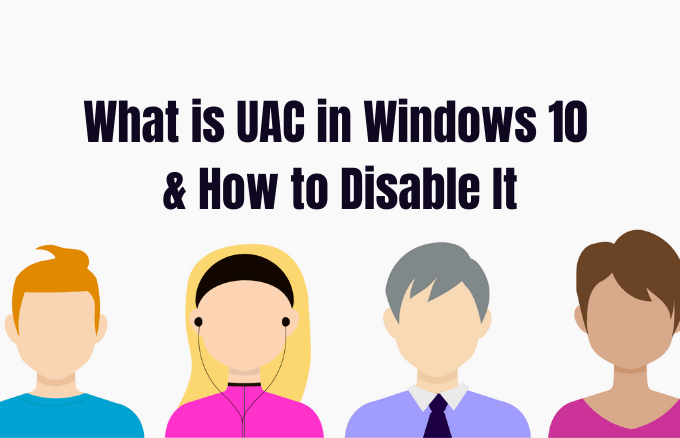
Wśród zmian wymagających uprawnień administracyjnych są m.in.:
Za każdym razem, gdy uruchamiasz aplikację komputerową, która wymaga uprawnień administratora, pojawia się UAC. Zobaczysz go również, gdy będziesz chciał zmienić ważne ustawienia systemowe, które wymagają zatwierdzenia przez administratora.
Każdy użytkownik w Twojej sieci może logować się do swoich komputerów przy użyciu konta użytkownika standardowego, ale wszystkie uruchamiane przez nich procesy będą wykonywane z wykorzystaniem praw dostępu przyznanych użytkownikowi standardowemu.
Na przykład wszystkie aplikacje uruchomione przy użyciu Eksploratora Windows będą działać ze standardowymi uprawnieniami na poziomie użytkownika. Obejmuje to aplikacje dołączone do samego systemu Windows 10.
W przypadku starszych aplikacji, które nie zostały zaprojektowane z myślą o bezpieczeństwie, do pomyślnego działania często wymagane są dodatkowe uprawnienia. Więcej uprawnień jest wymaganych do takich czynności, jak instalowanie nowego oprogramowania i zmiana konfiguracji Zapory systemu Windows , ponieważ wymaga to uprawnień na poziomie konta administratora.
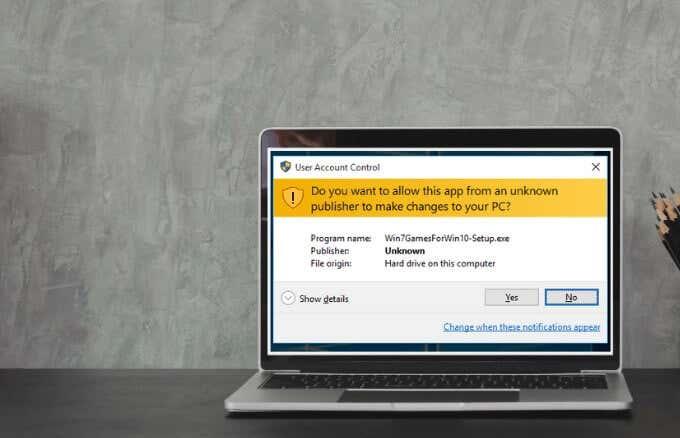
Jeśli chcesz uruchomić aplikację, która wymaga więcej niż standardowe uprawnienia użytkownika konta, możesz przywrócić więcej grup użytkowników do tokena, aby zarządzać aplikacjami, które wprowadzają zmiany na poziomie systemu na komputerach lub urządzeniach.
Dla rodzin dostępna jest opcja utworzenia dedykowanego konta dziecka, które ma różne ograniczenia i zintegrowaną kontrolę rodzicielską oraz monitorowanie . Dowiedz się więcej na naszym koncie Microsoft Family i dowiedz się, jak dodać członka rodziny do przewodników po koncie Microsoft.
Poziomy suwaka UAC w systemie Windows 10 i ich znaczenie
W systemie Windows Vista były tylko dwie opcje UAC: włączona lub wyłączona. Jednak w systemie Windows 10 do wyboru są cztery poziomy UAC:
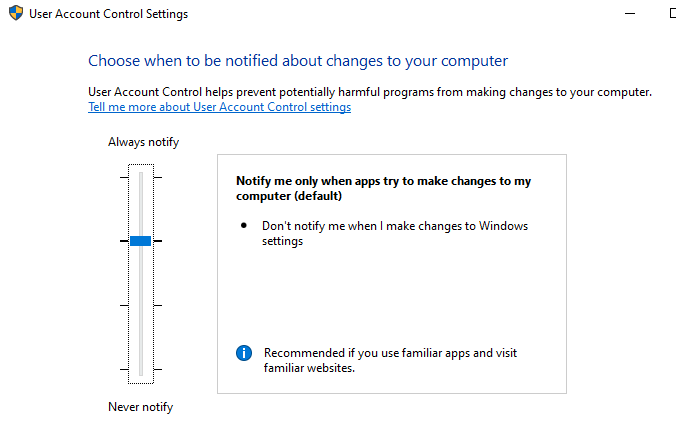
Jak wyłączyć UAC w systemie Windows 10
Uwaga : nie zalecamy wyłączania UAC na komputerze, ponieważ ułatwia to złośliwym programom infekowanie komputera i zarządzanie nim. Jeśli istnieją aplikacje, które wciąż uruchamiają UAC, użyj Harmonogramu zadań systemu Windows, aby uruchomić te aplikacje bez uprawnień administratora i monitów UAC, zamiast całkowicie wyłączać UAC.
Jeśli nadal chcesz wyłączyć UAC, możesz to zrobić za pomocą Panelu sterowania, zasad grupy, Edytora rejestru lub wiersza poleceń.
Jak wyłączyć UAC za pomocą Panelu sterowania
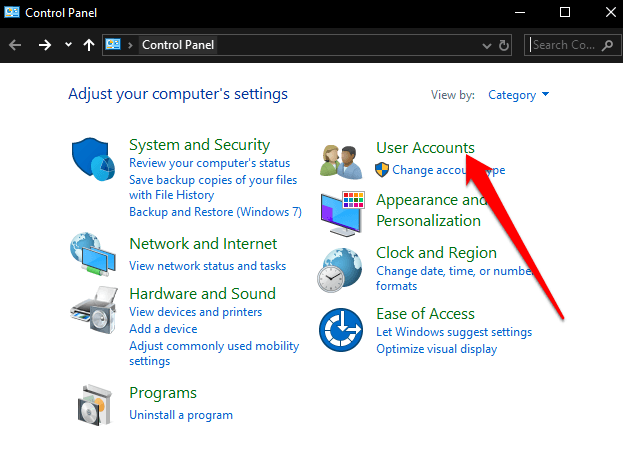
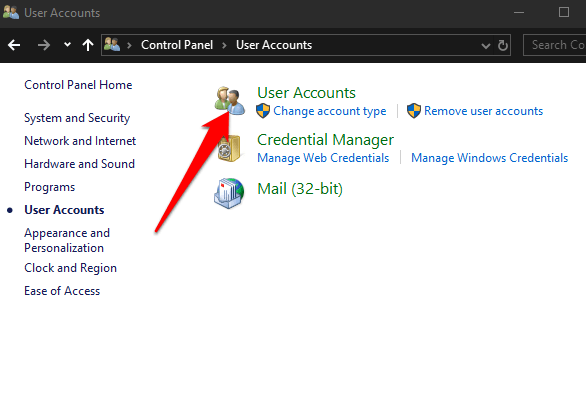
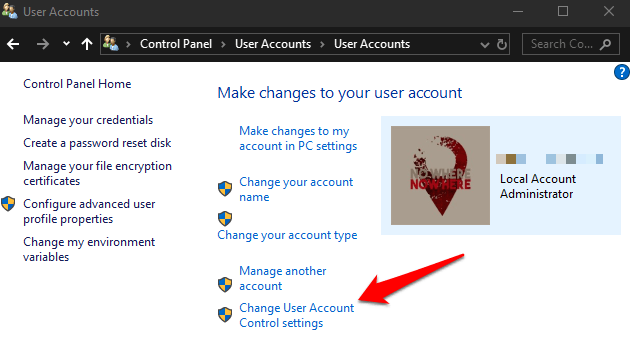
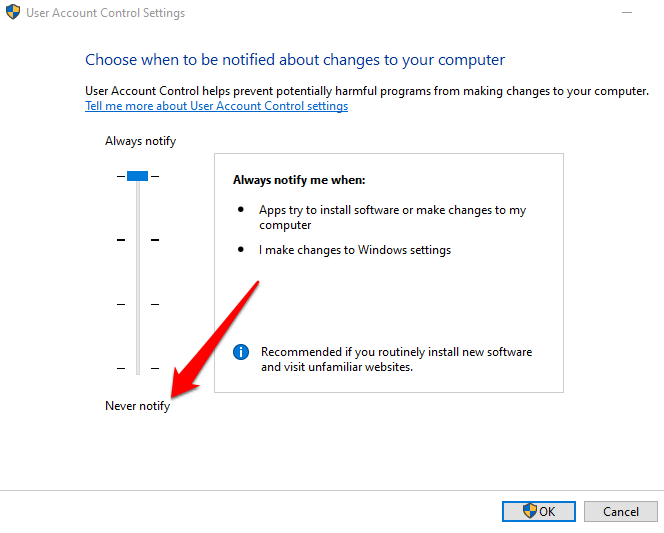
Aby ponownie włączyć UAC, przeciągnij suwak do żądanego poziomu zabezpieczeń, a następnie kliknij OK . Potwierdź swój wybór lub wprowadź hasło administratora, jeśli zostaniesz o to poproszony, a następnie ponownie uruchom komputer, aby zachować zmiany.
Jak wyłączyć UAC za pomocą wiersza poleceń
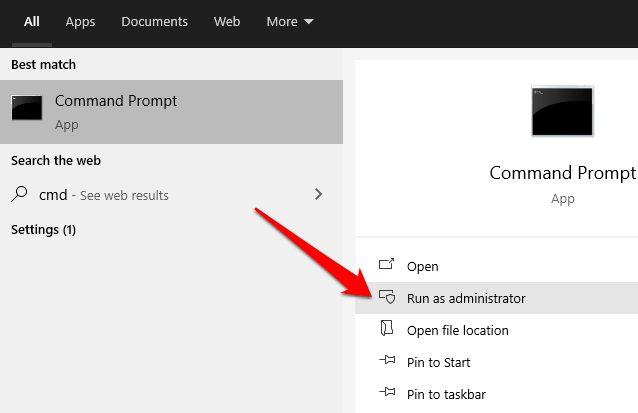
W polu Wiersz polecenia wpisz to polecenie i naciśnij Enter:
reg.exe DODAJ HKLM\SOFTWARE\Microsoft\Windows\CurrentVersion\Policies\System /v EnableLUA /t REG_DWORD /d 0 /f
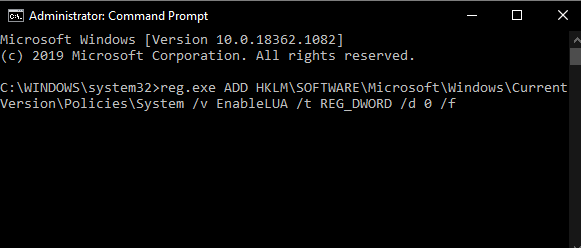
Jeśli chcesz ponownie włączyć lub włączyć UAC, wprowadź to polecenie:
reg.exe DODAJ HKLM\SOFTWARE\Microsoft\Windows\CurrentVersion\Policies\System /v EnableLUA /t REG_DWORD /d 1 /f
Jak wyłączyć UAC za pomocą Edytora zasad grupy
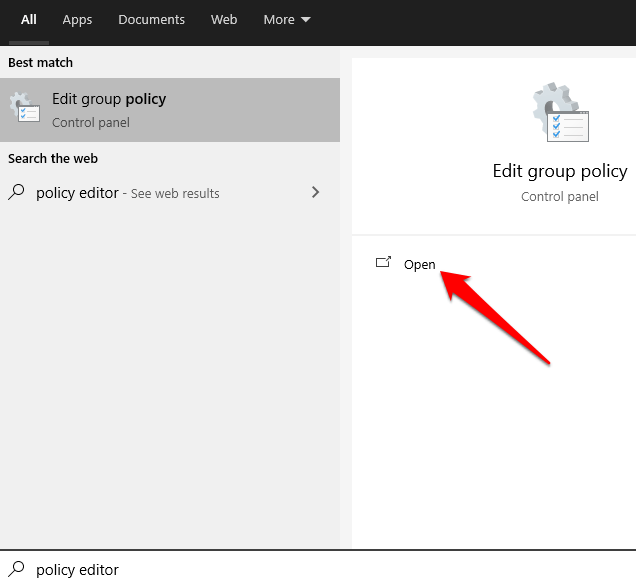
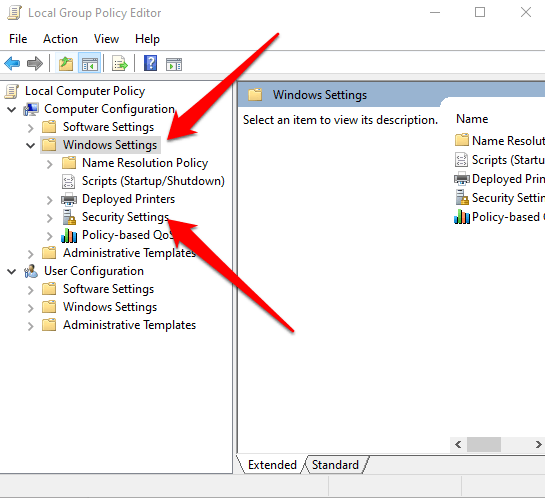
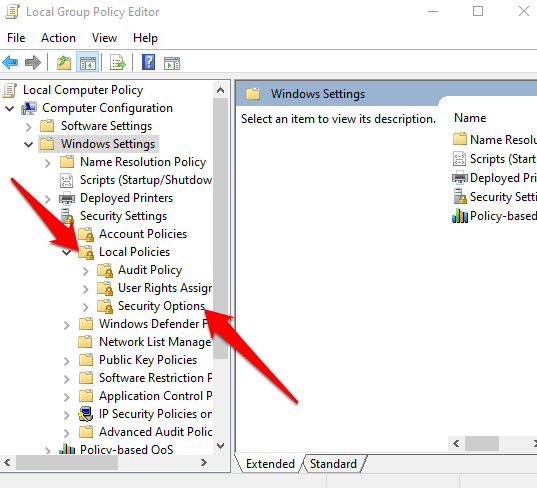
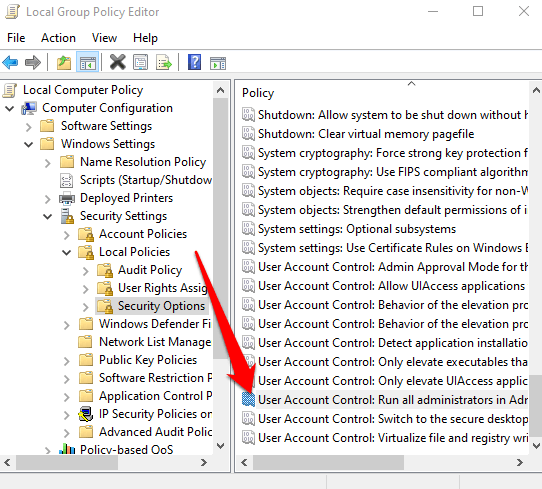
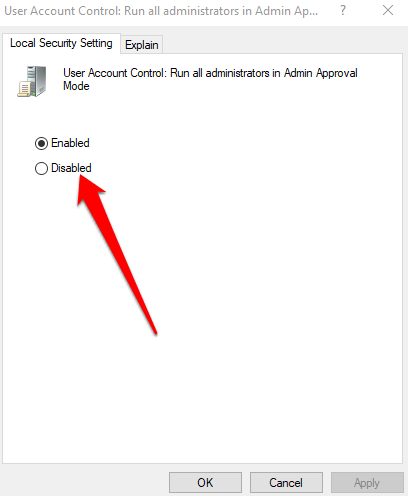
Jak wyłączyć UAC przy użyciu rejestru systemu Windows
Możesz także wyłączyć UAC za pośrednictwem rejestru systemu Windows. Jednak zanim to zrobisz, wykonaj kopię zapasową rejestru , aby uniknąć problemów z systemem.
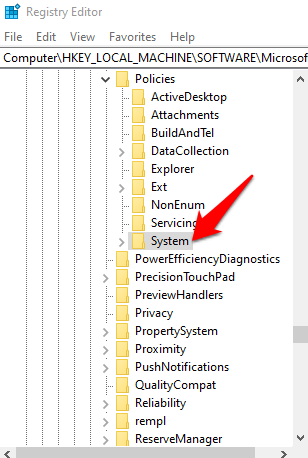
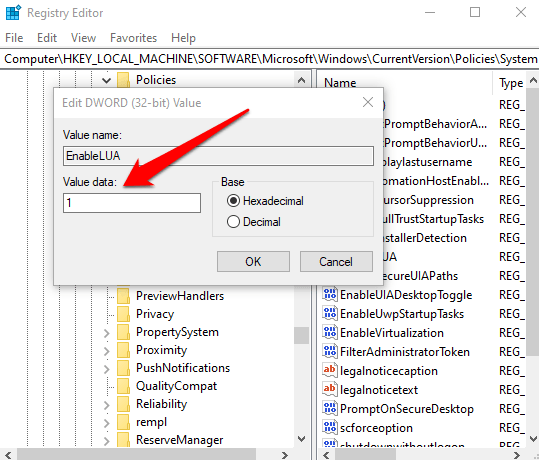
Przejmij kontrolę nad swoimi kontami
UAC robi różnicę między standardowymi kontami użytkowników a kontami administratora. Dzięki tej funkcji masz podstawowe zabezpieczenia systemu, które pomagają chronić system przed złośliwymi procesami nawet przy zainstalowanym pakiecie zabezpieczeń.
Czy udało Ci się wyłączyć UAC na swoim komputerze? Podziel się z nami w komentarzach.
Rozwiąż typowy problem podczas próby ustawienia drukarki domyślnej w systemie Microsoft Windows, błąd 0x00000709.
Błąd 0xA00F4289 to irytujący kod błędu, który wpływa na aplikację aparatu w systemie Windows 10s, uniemożliwiając korzystanie z aplikacji do wideokonferencji.
Odkryj, jak przypiąć dowolne okno w systemie Windows 10, aby zawsze było na wierzchu innych okien, przełamując ograniczenia przestrzeni ekranu. Sprawdź nasz przewodnik!
Windows 10 reprezentuje trzy dekady rozwoju i jako system operacyjny jest już całkiem dopracowany. Nie oznacza to jednak, że po uruchomieniu nowej kopii tego systemu operacyjnego jest on doskonały pod każdym względem.
Aby zapewnić płynne działanie komputera z systemem Windows 10 lub 11, należy regularnie czyścić komputer. Czyszczenie komputera zasadniczo polega na pozbyciu się niechcianych plików, dostosowaniu listy programów startowych i defragmentacji dysków.
Możesz łatwo i szybko zmienić rozmiar pojedynczego zdjęcia ręcznie, ale co zrobić, jeśli musisz ręcznie zmienić rozmiar kilku zdjęć. W tym artykule dobrze omówimy proces ręcznej zmiany rozmiaru wielu zdjęć w jednym ujęciu przy użyciu tylko systemu Windows 10.
W systemie Windows 10 zapora systemu Windows nie zmieniła się zbytnio od czasu Vista. W sumie to prawie to samo.
Właśnie dostałem nową drukarkę bezprzewodową lub sieciową do domu lub biura i muszę ją zainstalować w systemie Windows 10. W porównaniu z dawnymi czasami dodawanie drukarek w systemie Windows jest obecnie zwykle dość łatwym procesem, o ile drukarka nie jest stara.
Jeśli korzystasz z systemu Windows 10, prawdopodobnie zauważyłeś, że ekran blokady zwykle wyświetla naprawdę ładny obraz tła, który jest automatycznie wybierany z usługi Bing i automatycznie dopasowywany do ekranu komputera. Jeśli masz monitor o wysokiej rozdzielczości, ta funkcja działa szczególnie dobrze.
Jeśli chcesz utworzyć nowy dokument z wyróżniającym się tekstem, możesz pomyśleć o zainstalowaniu nowej czcionki. Można je znaleźć online za darmo, jako część zestawu czcionek lub do kupienia.
W poprzednich wersjach systemu Windows zapisywanie pliku było katastrofą (przynajmniej wtedy, gdy było niezamierzone). Oprócz przywracania systemu system Windows nie miał wbudowanych opcji wycofywania przypadkowych zmian w plikach.
Po niedawnej aktualizacji do systemu Windows 10 zauważyłem, że za każdym razem, gdy otwierałem Eksploratora, zawsze pokazywał mi Szybki dostęp. Podoba mi się nowa funkcja Szybki dostęp, ale wolałem, aby Eksplorator był otwarty na tym komputerze.
Jeśli korzystasz z systemu Windows 10 i nowej przeglądarki Microsoft Edge, być może zastanawiasz się, jak wyłączyć Adobe Flash. Domyślnie Microsoft Edge ma wbudowaną obsługę Adobe Flash, więc jest w zasadzie włączony przez cały czas.
Jeśli korzystasz z systemu Windows 10, być może ucieszy Cię wiadomość, że istnieje teraz prosty i elegancki sposób przeglądania poczty e-mail, kontaktów i kalendarza Google przy użyciu wbudowanych aplikacji sklepowych, a nie programu Outlook. Outlook to świetny klient poczty e-mail dla pracowników korporacyjnych, ale nie jestem jego wielkim fanem w przypadku mojej osobistej poczty e-mail.
Po kliknięciu przycisku Start w systemie Windows 10 zobaczysz, że interfejs jest podzielony na trzy oddzielne sekcje: małe przyciski po lewej stronie, listę aplikacji i programów pośrodku oraz statyczne lub dynamiczne kafelki po prawej stronie -strona dłoni. Możesz dostosować kilka rzeczy dotyczących wyglądu i stylu menu Start, w tym listę folderów lub łączy, które pojawiają się w tym menu po lewej stronie.
Prawdopodobnie przeczytałeś kilka artykułów dotyczących rozwiązywania problemów, które ostrzegają o utworzeniu punktu przywracania systemu przed wprowadzeniem potencjalnie drastycznych zmian na komputerze z systemem Windows. Jeśli nie masz pojęcia, co oznacza punkt przywracania systemu, pomyśl o nim jako o kopii zapasowej ustawień komputera i innych ważnych plików systemowych.
Ponieważ system Windows 10 zyskuje większy udział w rynku w ciągu najbliższych kilku lat, możesz być pewien, że będzie wiele sposobów dostosowywania lub ulepszania rejestru. Wiele zmian wizualnych i pod maską można wprowadzić tylko za pośrednictwem rejestru.
Jednym z najlepszych sposobów ochrony kont internetowych przed włamaniem jest użycie uwierzytelniania dwuskładnikowego (2FA). Dodaje to drugą warstwę do procesu logowania, wymagając użycia wygenerowanego kodu jednorazowego użytku (zwykle tworzonego na smartfonie), aby pomyślnie zalogować się za pomocą narzędzi takich jak Google Authenticator.
Dźwięk przestrzenny może odmienić wrażenia z oglądania filmów lub grania w gry wideo. Podczas gdy większość ludzi korzysta z konsoli do gier lub telewizora w salonie, aby cieszyć się dźwiękiem przestrzennym, system Windows 10 zapewnia również jego solidną obsługę.
Jeśli napotykasz błędy lub awarie, postępuj zgodnie z instrukcjami dotyczącymi przywracania systemu w systemie Windows 11, aby przywrócić urządzenie do poprzedniej wersji.
Jeśli szukasz najlepszych alternatyw dla Microsoft Office, oto 6 doskonałych rozwiązań, które możesz wypróbować.
Ten poradnik pokazuje, jak stworzyć skrót na pulpicie Windows, który otwiera wiersz poleceń w określonej lokalizacji katalogu.
Odkryj kilka sposobów na naprawienie uszkodzonej aktualizacji systemu Windows, jeśli Twoje urządzenie ma problemy po zainstalowaniu ostatniej aktualizacji.
Czy masz problemy z ustaleniem, jak ustawić wideo jako wygaszacz ekranu w Windows 11? Odkrywamy, jak to zrobić, używając darmowego oprogramowania, które jest idealne dla wielu formatów plików wideo.
Czy denerwuje Cię funkcja Narrator w systemie Windows 11? Dowiedz się, jak wyłączyć głos narratora na kilka łatwych sposobów.
Jak włączyć lub wyłączyć system szyfrowania plików w systemie Microsoft Windows. Odkryj różne metody dla Windows 11.
Pokazujemy, jak rozwiązać problem Windows nie może się zalogować, ponieważ profil nie może zostać załadowany, podczas łączenia z komputerem poprzez Pulpit zdalny.
Coś poszło nie tak i Twój PIN nie jest dostępny w systemie Windows? Nie panikuj! Istnieją dwa skuteczne rozwiązania, aby naprawić ten problem i przywrócić dostęp do PIN-a.
Co zrobić, gdy czas na komputerze z Windows 11 tajemniczo nie pokazuje właściwego czasu? Wypróbuj te rozwiązania.

























